解决 Snapchat 无法发送快照的问题
Snapchat 的核心吸引力在于其以照片为中心的交流方式,让用户能够轻松与朋友分享动态、增加 Snap 分数,并保持 Snap 连拍。然而,有时 Snapchat 可能无法发送快照,这会让人感到沮丧。如果你正为此困扰,别担心,这里有 8 种有效的解决方法,可以帮你解决 Snapchat 不发送快照的问题。
1. 确认好友关系
在尝试任何故障排除步骤之前,首先要确认对方是否仍然在你的好友列表中。如果对方已经把你从 Snapchat 好友列表中移除,你将无法向其发送快照。要查看好友列表,点击左上角的个人资料或 Bitmoji 图标,然后选择“我的朋友”。
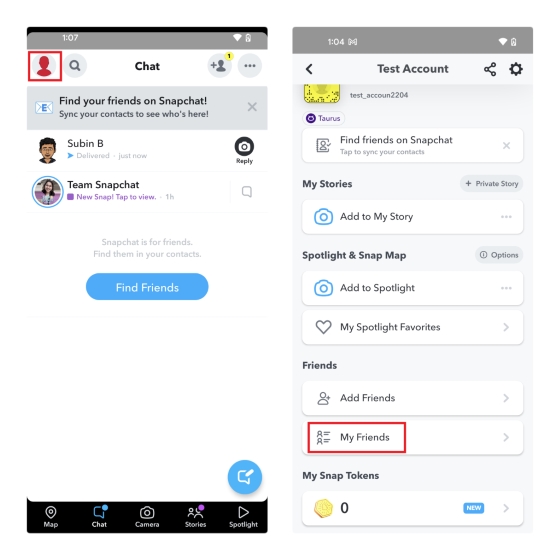
现在你可以看到所有 Snapchat 好友的列表。你可以使用顶部的搜索框查找特定用户。如果对方不在列表中,很可能他们已经把你移除了好友关系。这也是判断是否有人在 Snapchat 上屏蔽你的简单方法之一。
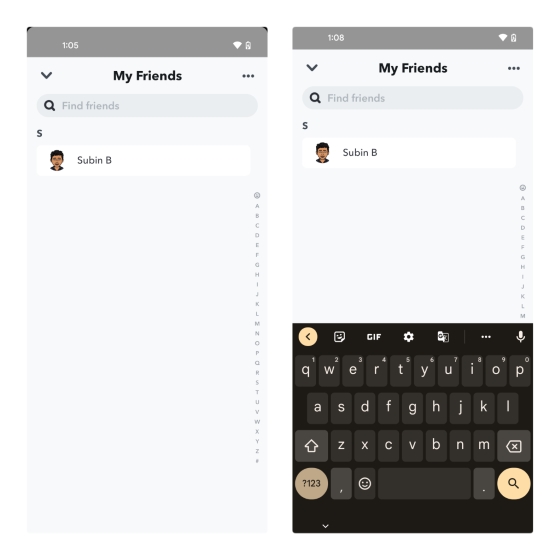
2. 检查 Snapchat 服务器状态
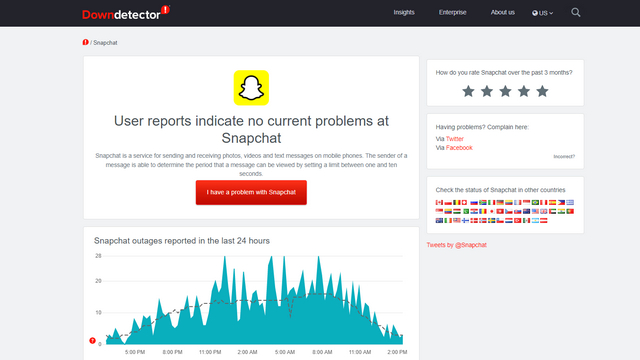
另一个可能导致无法发送快照的原因是 Snapchat 服务器故障。虽然 Snapchat 没有专门的实时状态页面,但你可以借助 Downdetector 等第三方网站查看用户是否报告了服务中断。此外,还可以关注 Snapchat 的官方 Twitter 支持帐户,获取服务器相关问题的最新信息。
3. 允许相机权限
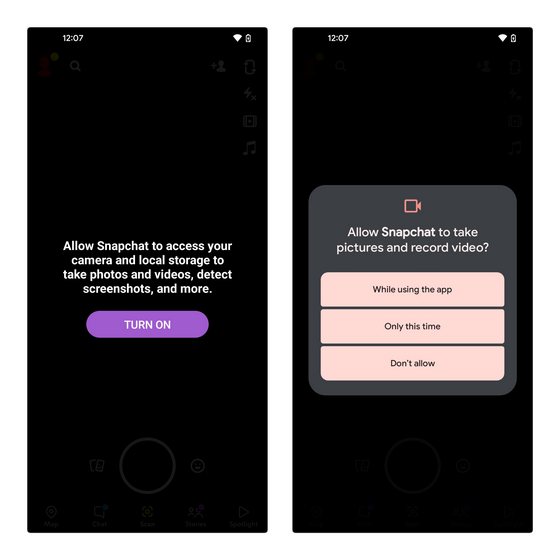
如果你在打开相机界面时看到提示“允许 Snapchat 访问你的相机和本地存储以拍摄照片和视频,检测屏幕截图等”,这可能意味着你尚未授予 Snapchat 相机权限或已撤销权限。你需要点击“打开”按钮,并在提示中允许相机权限。你也可以在 Snapchat 的应用信息 -> 权限中检查权限设置。
在 iPhone 上允许相机权限
如果你使用的是 iPhone,请按照以下步骤检查是否已授予 Snapchat 相机权限:
- 前往“设置”-> “Snapchat”。在这里,你可以看到 Snapchat 请求的所有权限,以及你是否允许访问它们。如果“相机”开关未打开,请将其启用。
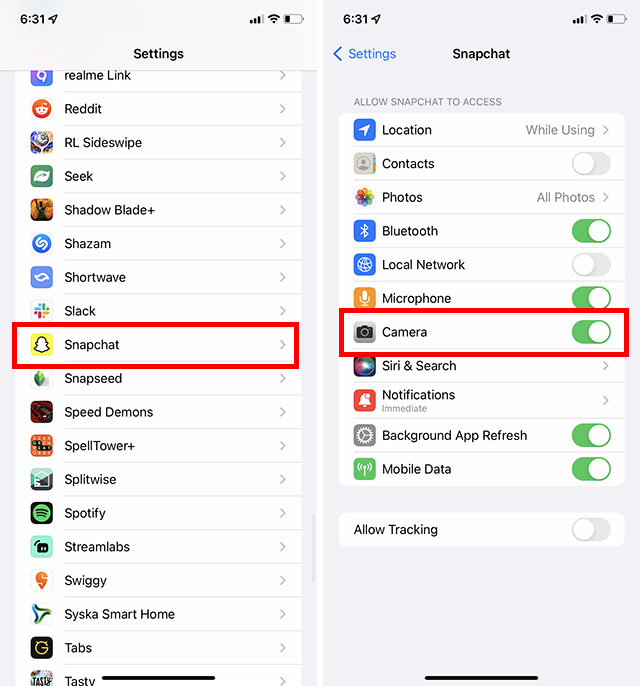
4. 检查网络连接
检查你的网络连接是很简单但重要的一步,可以帮助你确定网络是否是导致快照无法发送的原因。确保你已启用 Wi-Fi 或移动数据,并且网络连接稳定。你还可以进行快速的网络速度测试,以确保网络连接足够可靠,可以发送快照。
5. 强制关闭 Snapchat
重新启动 Snapchat 是解决快照无法发送的常见但常被忽视的方法。要强制关闭 Snapchat,长按应用图标,然后点击“i”按钮。在出现的“应用信息”页面中,点击“强制停止”。
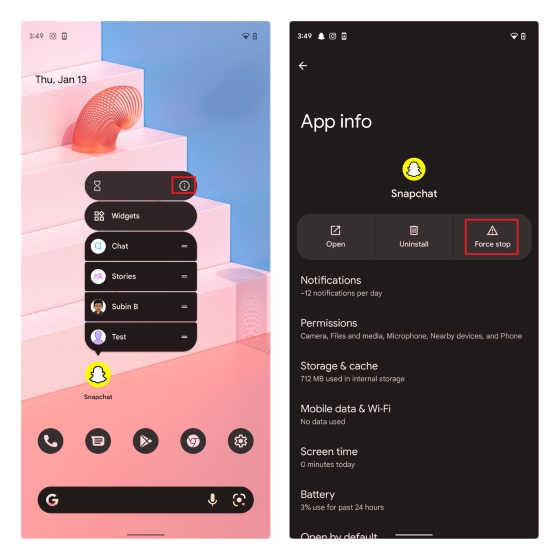
在确认提示中,点击“确定”。你的手机将强制关闭 Snapchat。然后,你可以重新打开 Snapchat,再次尝试发送快照。
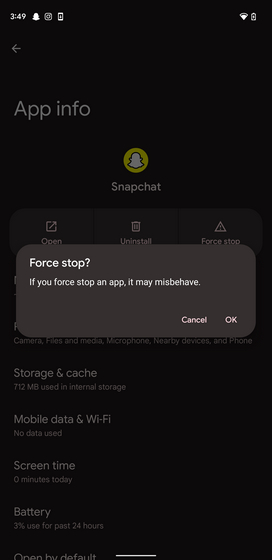
6. 清理 Snapchat 缓存
清理 Snapchat 的缓存有助于解决应用程序中可能出现的故障。要清理缓存,长按 Snapchat 应用图标,点击“i”图标,进入“应用信息”页面。然后,点击“存储和缓存”。
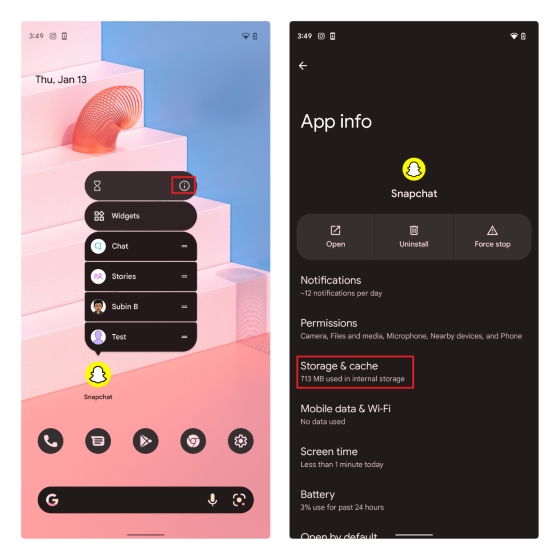
点击“清除缓存”以清理 Snapchat 的缓存。然后,重新打开 Snapchat,尝试发送快照,看是否解决了问题。
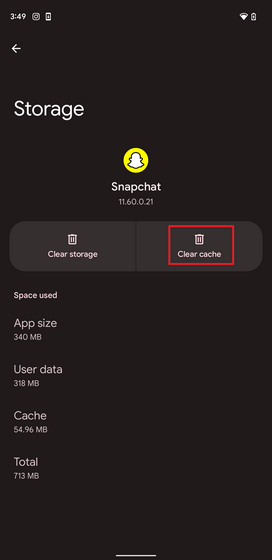
7. 重新登录 Snapchat
如果以上方法均无效,请尝试退出 Snapchat 帐户并重新登录。这会强制 Snapchat 重新同步你的聊天,从而可能解决问题。要退出帐户,点击个人资料或 Bitmoji 图标,然后点击右上角的设置齿轮图标。

向下滚动到“设置”页面底部,然后点击“注销”。在弹出的窗口中再次点击“注销”以确认退出。然后,使用你的帐户凭据重新登录。

8. 更新 Snapchat 应用
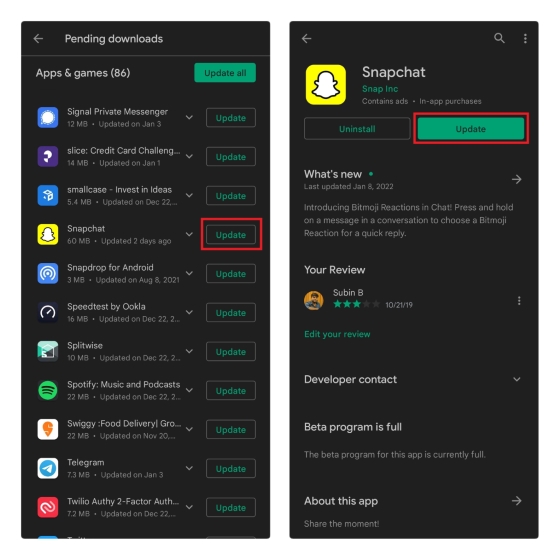
大型更新有时会导致应用程序功能出现问题。为了排除这种可能性,请确保你的 Snapchat 应用程序已更新到 Play Store 或 App Store 上的最新版本。更新应用程序后,再次尝试发送快照,看问题是否得到解决。
常见问题
问:为什么快照无法通过移动数据发送?
答:如果 Snapchat 无法在移动数据网络上发送快照,可以尝试切换到飞行模式,然后再重新连接到网络。关闭 VPN 也可能有帮助。
问:为什么我在使用 Wi-Fi 时无法发送快照?
答:如果在使用 Wi-Fi 时无法发送快照,请检查网络是否可用,并确保已授予 Snapchat 数据访问权限。
问:为什么我无法向特定的人发送快照?
答:如果你无法向特定的人发送快照,很可能他们已将你移除好友或屏蔽了你。
修复快照并保持连拍
以上是解决 Snapchat 无法发送快照问题的步骤。如果你在使用 Snapchat 时遇到其他问题,请查阅我们关于如何修复 Snapchat 的专门文章。你可能会发现我们关于恢复 Snapchat 连拍的文章也很有帮助。